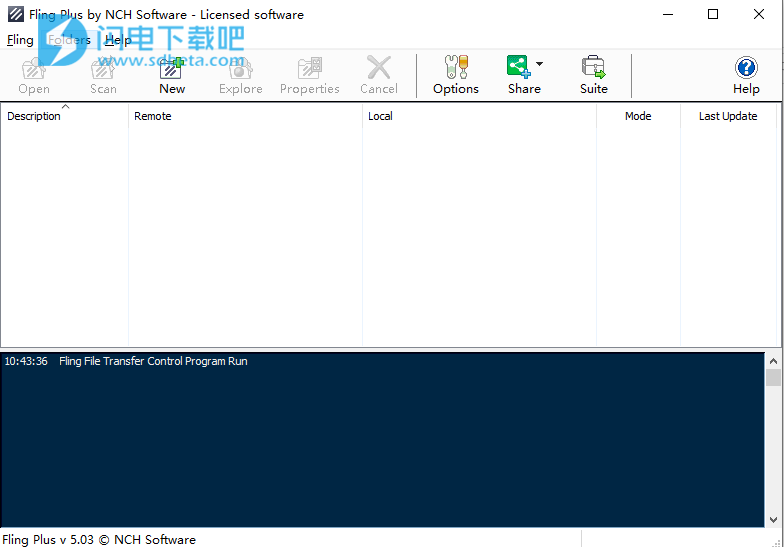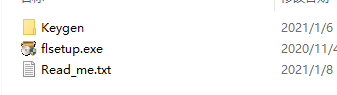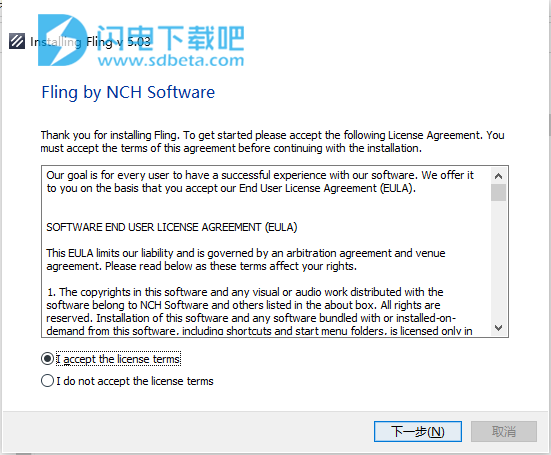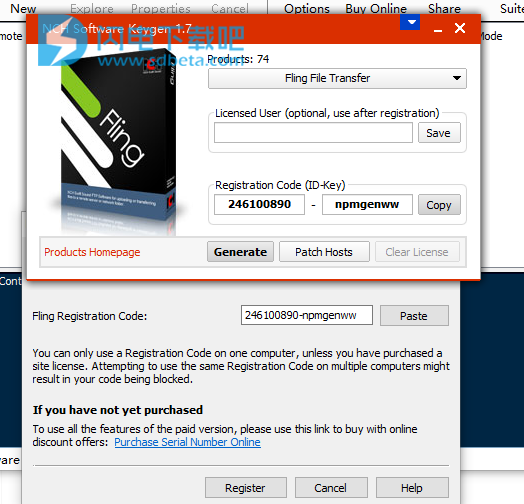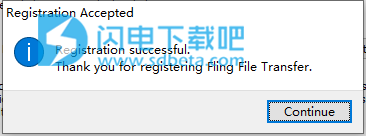NCH Fling Plus破解版是一种易于上载或传输文件的软件。非常适合在远程托管服务器上维护网站或自动备份文件夹文件。Fling支持文件传输协议(ftp)上传,网络文件传输以及计算机或外部硬盘驱动器之间的传输。安装Fling File Transfer软件后,您将设置一个或多个Fling文件夹。这些文件夹位于本地计算机上。您可以像在计算机上的任何其他文件夹一样在该文件夹中工作。Fling会将文件传输到远程ftp服务器或网络文件夹上的正确位置。也可以将操作设置为自动(更改文件后立即上传)或以预设间隔(例如每小时)进行操作。最新破解版下载,有需要的朋友不要错过了!
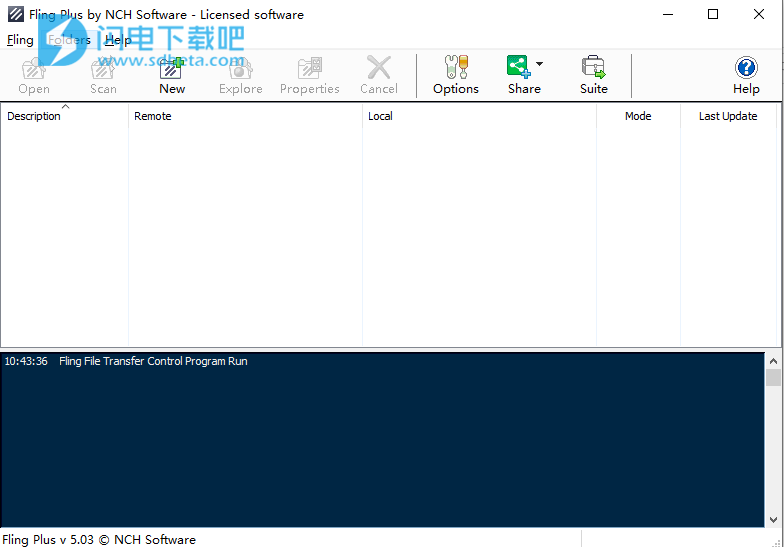
安装激活教程
1、在本站下载并解压,如图所示
2、双击flsetup.exe运行安装
3、安装完成,退出向导安装完成,运行keygen,选择本产品,点击generate,运行程序,点击Fling-Register,点击copy复制注册序列号,点击paste粘贴并点击register即可
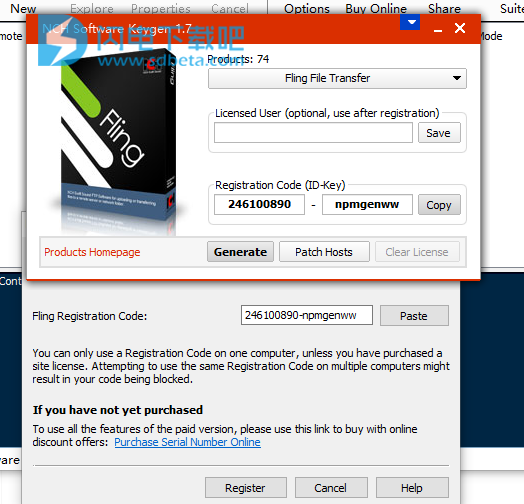
4、请确保具有防火墙以阻止出站连接
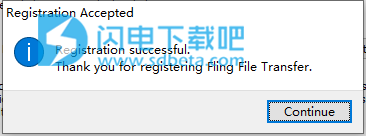
软件功能
1、功能齐全的ftp软件客户端。
2、支持使用文件传输协议通过Internet,普通局域网,计算机之间或外部硬盘驱动器进行传输。
3、在自动模式下,它将自动检测文件的更改时间并进行传输或上传。这样,它就可以作为ftp或文件系统镜像。
4、在文件资源管理器中工作。要手动更新文件,只需右键单击该文件,然后选择Fling。
5、可以设置为以预设间隔自动上传。
6、可以使用命令行参数集成或链接到其他程序,以创建自动化上载系统。
7、作为服务运行,因此Fling在服务器上注销后可以运行,以在后台自动传输。
8、只需几分钟即可安装。非常易于日常使用。
软件优势
1、使用文件传输协议(FTP)进行传输
2、支持通过SSL(FTPS)的安全FTP
3、支持跨局域网(LAN)的本地文件传输
4、当检测到更改时或按预设间隔自动上传文件
5、通过选择“文件”,然后从Windows资源管理器的右键菜单中选择“上传”来手动上传文件
6、设置多个文件夹以上传到自己的目的地
7、软件即服务(SaaS);注销后,Fling继续自动执行文件传输
8、非常易于使用的日常操作
9、可以使用命令行参数集成或链接到其他程序,以创建自动化上载系统
10、可以导入和导出帐户列表(增强版)
使用帮助
1、如何使用Fling将文件上传到网站
在设置Fling之前,您应该具有以下信息:
FTP服务器。这可以是点分IP形式(例如69.10.42.210)或域形式(例如ftp.nchsoftware.com)。
您的用户名和密码。
将文件加载到Web服务器的目录。这可能类似于/home/yourco/www/html或/var/www/html。
如果不确定您是否知道此信息,请与您的网络托管公司或服务器管理员联系。
在“文件”主窗口中,单击工具栏上的“新建”。这将打开“文件文件夹向导”以设置您的传输。
选择第一个选项“使用FTP上传和维护网站上的文件”。
输入服务器详细信息,然后单击下一步。
使用“浏览”按钮选择您要上载或备份文件的位置。点击下一步。
使用“浏览”按钮选择要在计算机上复制或上传文件的位置。点击下一步。
选择您要如何进行转移。有关选项的详细信息,请参见本手册中的文件夹文件夹向导〜扫描和更新模式。
然后Fling将创建一个用于传输的文件夹条目。单击确定以查看文件夹摘要并完成向导。
您可以通过按工具栏上的“取消”按钮或按退出键来取消当前的上载。
设置文件夹后,可以通过从Fling主屏幕上的列表中双击文件夹来查看文件夹的内容。
您可以在本地文件夹中进行编辑或更改文件。完成后,右键单击文件,然后选择Fling->Upload以手动更新远程文件夹。Fling随后将上传文件。要删除文件,请勿使用文件资源管理器删除它。而是右键单击该文件,然后选择Fling->Delete。要重命名文件,请复制文件,重命名新文件,然后删除旧文件。
注意:当设置为自动传输或间隔扫描时,Fling会按日期并使用文件上的存档属性自动检测文件。如果您复制文件,则可能需要手动上传文件。
2、如何使用备份网络文件夹
归档可用于将文件夹备份到网络,硬盘驱动器或USB驱动器上的另一个位置。
在Fling主窗口中,单击工具栏上的“新建”。这将打开“文件文件夹向导”以设置您的传输。
选择第三个选项“通过网络备份文件”,然后单击“下一步”。
使用浏览按钮选择要备份或复制文件的位置。点击下一步。
使用“浏览”按钮选择您要备份或复制文件的计算机上的位置。点击下一步。
选择您要如何进行转移。有关选项的详细信息,请参见本手册中的文件夹文件夹向导〜扫描和更新模式。
然后Fling将创建一个用于传输的文件夹条目。单击确定以查看文件夹摘要并完成向导。
您可以通过按工具栏上的“取消”按钮或按退出键来取消当前的上载。
Fling将定期扫描新文件并进行复制。要复制所有现有文件,您还应该右键单击Fling主列表中的文件夹,然后选择上载所有文件。
注意:当设置为自动传输或间隔扫描时,Fling会按日期并使用文件上的存档属性自动检测文件。如果您复制文件,则可能需要手动上传文件。
3、